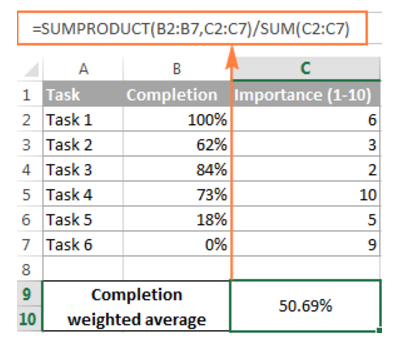Bài viết dưới đây sẽ hướng dẫn chi tiết cho bạn cách tính trung bình trọng số trong Excel thông qua việc sử dụng hàm SUM hoặc SUMPRODUCT. Cùng theo dõi nhé!
TRUNG BÌNH TRỌNG SỐ LÀ GÌ?
Trung bình trọng số được biết đến là một loại trung bình số học, trong đó có một số phần tử của tập dữ liệu quan trọng hơn những yếu tố khác. Hay nói cách khác, mỗi một giá trị được tính trung bình sẽ được gán cho một tỉ trọng nhất định.
Điểm số dưới đây của sinh viên được tính bằng cách dùng trung bình trọng số. Chỉ số trung bình cộng thường được tính một cách dễ dàng bằng việc sử dụng hàm AVERAGE. Tuy nhiên, bạn cần công thức để tính trung bình cho những hoạt động chiếm tỉ trọng khác nhau được liệt kê trong cột C.
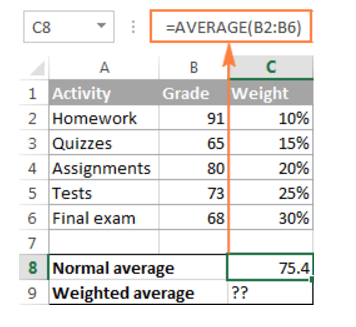
Trong toán học, bạn thường tính trung bình trọng số bằng việc nhân mỗi giá trị với một tỉ trọng phù hợp, sau đó cộng các kết quả này lại với nhau rồi đem tổng đó chia cho tổng tỉ trọng. Cho ví dụ sau, để thực hiện tính trung bình trọng số, bạn tiến hành nhân mỗi loại với tỉ lệ phần trăm tương ứng, rồi cộng 5 kết quả lại chia cho tổng số phần trăm.
((91*0.1)+(65*0.15)+(80*0.2)+(73*0.25)+(68*0.3)) / (0.1+0.15+0.2+0.25+0.3)=73.5
Bạn có thể thấy rằng, mức trung bình cộng (75,4) và trung bình trọng số (73,5) là những giá trị khác nhau.
TÍNH TOÁN TRUNG BÌNH TRỌNG SỐ TRONG EXCEL
Với Microsoft Excel, trung bình trọng số sẽ được tính bằng phương pháp tương tự như vậy nhưng ít phức tạp hơn vì những hàm Excel sẽ thực hiện hầu hết công việc của bạn.
VÍ DỤ 1. TÍNH TRUNG BÌNH TRỌNG SỐ BẰNG CÁCH SỬ DỤNG HÀM SUM
Nếu như bạn đã có kiến thức cơ bản về hàm SUM thì dễ dàng hiểu công thức sau đây:
= SUM (B2 * C2, B3 * C3, B4 * C4, B5 * C5, B6 * C6,) / SUM (C2: C6)
Về bản chất, hàm này thực hiện tính toán tương tự như mô tả phía trên, chỉ ngoại trừ việc bạn cung cấp những tham chiếu ô thay vì số.
Như bạn đang thấy trong hình, công thức này trả về kết quả chính xác như kết quả tính chúng ta đã làm trước đó. Chú ý rằng sẽ có sự khác biệt giữa trung bình cộng từ hàm AVERAGE (C8) cùng với trung bình trọng số (C9).
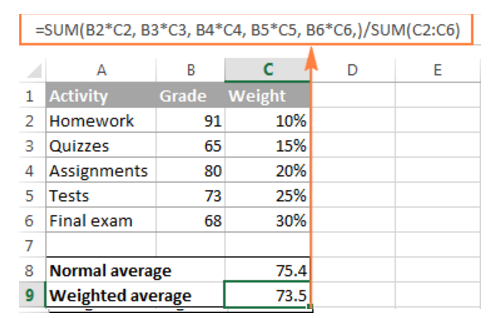
Mặc dù là hàm SUM đơn giản và dễ hiểu nhưng hàm này không phải là một lựa chọn tốt nếu bạn tính trung bình cho nhiều số. Đối với trường hợp này, bạn nên dùng hàm SUMPRODUCT trong ví dụ tiếp theo.
VÍ DỤ 2. TÌM TRUNG BÌNH TRỌNG SỐ VỚI HÀM SUMPRODUCT
Hàm SUMPRODUCT rất phù cho việc này vì hàm được thiết kế để tính tổng số sản phẩm, đó là những gì mà bạn đang cần. Vì vậy, thay vì thực hiện nhân mỗi giá trị theo trọng số riêng lẻ, bạn có thể cung cấp hai mảng trong công thức SUMPRODUCT (trong bài viết này, mảng được biết đến là một dãy các ô liên tiếp) rồi sau đó chia cho tổng trọng số:
=SUMPRODUCT(values_range, weights_range) / SUM(weights_range)
Giả sử như các giá trị trung bình nằm trong các ô B2: B6 cùng trọng số trong các ô C2: C6, ta dùng hàm SUMPRODUCT có dạng sau:
= SUMPRODUCT (B2: B6, C2: C6) / SUM (C2: C6)
Để xem được các giá trị trong mảng, bạn hãy chọn mảng có chứa các giá trị này trong thanh công thức rồi nhấn phím F9. Kết quả lúc này sẽ tương tự như sau:
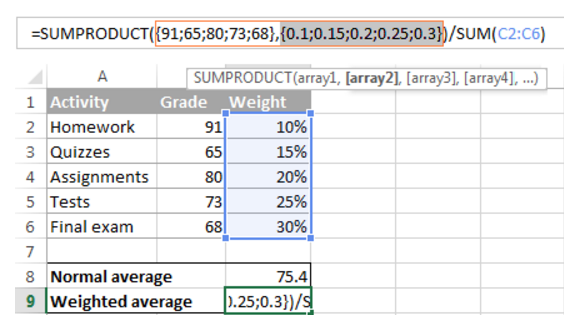
Vậy những gì hàm SUMPRODUCT làm được là nhân giá trị thứ nhất trong mảng 1 cùng giá trị thứ nhất trong mảng 2 (91 * 0,1 ở ví dụ này), rồi sau đó nhân giá trị thứ 2 trong mảng 1 vì giá trị thứ 2 trong mảng 2 (65 * 0,15 trong ví dụ này) và cứ như vậy. Sau khi tất cả các phép nhân đã được thực hiện, hàm này sẽ cộng lại và cho ra kết quả đó.
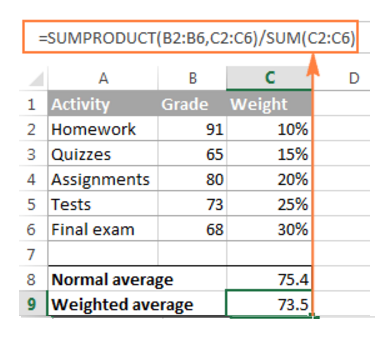
Để có thể đảm bảo rằng hàm SUMPRODUCT có thể mang lại kết quả chính xác, bạn có thể so sánh nó với hàm SUM ở ví dụ trước và sẽ thấy rằng các con số đều giống nhau.
Khi dùng hàm SUM hoặc là SUMPRODUCT để thực hiện tìm trọng lượng trung bình trong Excel, thì tỉ trọng không nhất thiết là 100% hay thể thể hiện dưới dạng phần trăm. Gi ảsử: bạn có thể tiến hành tạo ra mức độ ưu tiên / tầm quan trọng cũng như chỉ định một số nhất định cho mỗi mục, như hình bên dưới: